Описание

Для PS4 для PS3 для Xbox One S 360 контроллер джойстика Джойстик Адаптер волшебное-НС для Nintend Nintendo Switch NS ПК
Описание:
Новая версия 1,1-поставляется с usb-кабелем USB-C-мама.
Беспроводное подключение вашего для PS4, для PS3, для nintendo переключатель Pro, для nintendo Включите контроллер Joy-Con, для wii U Pro, так и для Xbox One S Bluetooth контроллеры для вашего nintendo переключатель, для системы PS3 или PC.
Проводной для PS4, для PS3, для nintendo переключатель Pro, для Xbox One, для Xbox One S, Xbox, 360 контроллеры и боевые палочки, и стандартные Проводные контроллеры USB могут быть подключены к вашей системе nintendo Switch, PS3 и PC.
Подключи и играй!
Руководство по быстрому запуску
Кнопки и светодиодный индикаторы
1. USB A-Male: Подключите адаптер к nintendo Switch, для PS3 или ПК системы.
2. USB A-(жен.): подключить Проводные для PS4, для PS3, для nintendo переключатель Pro, для Xbox One, для Xbox One S, Xbox, 360 контроллеры и боевые палочки, и стандартные Проводные usb-контроллеры к адаптеру.
3. Светодиодный индикаторы
Светодиодный индикатор в синем цвете: для PS3 или ПК под управлением ОС Windows Dinput Системы режим
Светодиодный индикатор мигает медленно: Bluetooth еще не подключен
Светодиодный индикатор быстро мигает: Bluetooth синхронизируется
Светодиодный индикатор загорается: Bluetooth был подключен
Светодиодный индикатор красного цвета: для режима системы nintendo Switch
Светодиодный индикатор мигает медленно: Bluetooth еще не подключен
Светодиодный индикатор быстро мигает: Bluetooth синхронизируется
Светодиодный индикатор загорается: Bluetooth был подключен
Светодиодный индикатор зеленого цвета: режим системы PC Xinput
Светодиодный индикатор мигает медленно: Bluetooth еще не подключен
Светодиодный индикатор быстро мигает: Bluetooth синхронизируется
Светодиодный индикатор загорается: Bluetooth был подключен
Примечание: Bluetooth не подключен, но если светодиодный индикаторы медленно мигать (Высота каблука примерно 2 раз в секунду).
4. Кнопка сбоку адаптера: используется для переключения режимов и сопряжения Bluetooth.
-Нажмите кнопку в ближайшее время, чтобы синхронизировать контроллеры и адаптер. Индикатор быстро мигает.
-Для переключения режимов нажмите и удерживайте кнопку сбоку адаптера в течение 3-5 секунд. В светодиодный индикатор мигает медленно в голубом цвете для PS3 или ПК под управлением ОС Windows Dinput системный режим, для nintendo переключатель режима горит красным цветом и режим PC xinport зеленого цвета.
Bluetooth контроллеры настроить
1. Сначала Подключите систему nintendo Switch к телевизору. Просто Включите компьютер, если вы используете адаптер в системе пк.
2. Подключите адаптер к любому запасному usb-порту для nintendo Switch или ПК системы.
3. Чтобы переключить режимы, нажмите и удерживайте кнопку сбоку адаптера в течение 3-5 секунд. В светодиодный индикатор мигает медленно в голубом цвете для PS3 или ПК под управлением ОС Windows Dinput системный режим, nintendo переключатель режима горит красным цветом и режим PC xinport зеленого цвета.
4. Включите контроллеры Bluetooth
5. Для синхронизации контроллера Bluetooth и адаптера нажмите кнопку сбоку адаптера, а затем нажмите кнопку синхронизации на контроллере Bluetooth. Быстро мигает светодиодный индикатор.
Примечание:Если Bluetooth Синхронизация не, пожалуйста, подключите контроллер Bluetooth к адаптеру с помощью кабеля USB (в комплект не входят в упаковке, вы можете приобрести его отдельно). Как только контроллер определится системой, вы можете отсоединить usb-кабель и Начать синхронизацию его снова.
6. Bluetooth был сопряжен, если светодиодный индикатор загорается
7. Ваш контроллер теперь готов к использованию.
Проводные контроллеры настроить
1. Сначала Подключите систему nintendo Switch к телевизору. Просто Включите компьютер, если вы используете адаптер в системе пк.
2. Подключите адаптер к любому запасному usb-порту для nintendo Switch или ПК системы.
3. Подключите Проводные контроллеры к адаптеру.
Примечание: подключение беспроводной для PS4, для PS3, для nintendo Switch Pro, для контроллера Xbox One S к адаптеру с помощью usb-кабеля (поставляется с вашей Системой игровой консоли или вы можете приобрести ее отдельно) для контроллера Xbox 360 должен быть проводной, не беспроводной контроллер плюс USB кабель.
4. Ваш контроллер теперь готов к использованию.
Обновление программного обеспечения
Если у вас возникли проблемы с адаптером, вы можете выполнить следующие инструкции для обновления программного обеспечения.
1. Загрузите программное обеспечение с официального сайта Mayflash и установите его на вашу систему Windows.
2. Дважды нажмите на updater и оставьте окно updater открытым на вашем экране.
3. Подключите USB от адаптера к любому запасному usb-порту на вашем ПК.
4. Пожалуйста, удостоверьтесь в том, что указанный вами адаптер находится в nintendo переключатель или для PS3/режим Dinput (светодиодный индикатор горит красным или синим цветом). В противном случае, пожалуйста, включите адаптер для nintendo переключатель или для PS3/режим Dinput нажмите и удерживайте нажатой кнопку на кнопку, расположенную на стороне адаптера в течение 3-5 минут.
5. Как только адаптер будет распознан (светодиодный индикатор выключается), выберите «Обновить».
6. Не отключайте устройство, пока вы не будете уведомлены о том, что обновление было успешно завершено.
Примечание: ⑴. Для одного адаптера поддерживается только один bluetooth-контроллер.
⑵. Проводной контроллер USB и беспроводной Bluetooth контроллер может быть подключен в одно и то же время, но, как они имеют одни и те же функции и могут играть только один игрового персонажа.
⑶. Для переключения A-B, B-A, X-Y, Y-X нажмите и удерживайте кнопку Start и A в течение 3 секунд. Для того чтобы переключить A-A, B-B, X-X, Y-Y, нажмите и удерживайте в течение нескольких секунд кнопка старт и в течение 3 секунд. Это работает только в том случае, если вы подключите свой адрес Nintendo Switch Pro, включите контроллер Joy-Con и wii U Pro контроллеры для систему xinport PC.
⑷. Если подключить до 4-х никель-металл-Bluetooth контроллеры к адаптеру питания, вы можете отключить первый контроллер нажатием на кнопку, расположенную на боковой панели адаптер переменного тока, и отсоедините во-вторых, нажав на кнопку, И затем третий и четвёртый контроллер, используя то же самое.
⑸. Для того, чтобы использовать для nintendo для джойстиков Joy-Con, Пожалуйста, подключите для nintendo для Joy-Con (R) Во-первых, затем подключите для Joy-Con (L).
⑹. Для logitech беспроводной геймпад F710 поддерживается. Перед использованием убедитесь, что вы подключили излучатель к адаптеру
7. При подключении до 4 контроллеров Bluetooth к адаптеру можно отсоединить первый контроллер
Нажав на кнопку, расположенную сбоку адаптера, и отсоедините второй, нажав
Кнопка, а затем в третий и четвертый контроллер с помощью одной и той же способом
8. Чтобы использовать контроллеры nintendo joy-con, сначала Подключите nintendo joy-con (R),
Затем подключите joy-con (L)
9. logitech беспроводной геймпад F710 поддерживается. Пожалуйста, убедитесь в том, что вы подключите излучателями
Переходника перед использованием
10. Чтобы убедиться, что система может легко определить адаптер, пожалуйста, включите "Pro контроллер
Проводной Связь "nintendo переключатель системы после того, как вы переключатель адаптер к
Переключатель режим Pro (светодиодный индикатор фиолетового цвета
Советы: Системы настройки-контроллеры и датчики (t Pro геймпад проводной Связь-ON





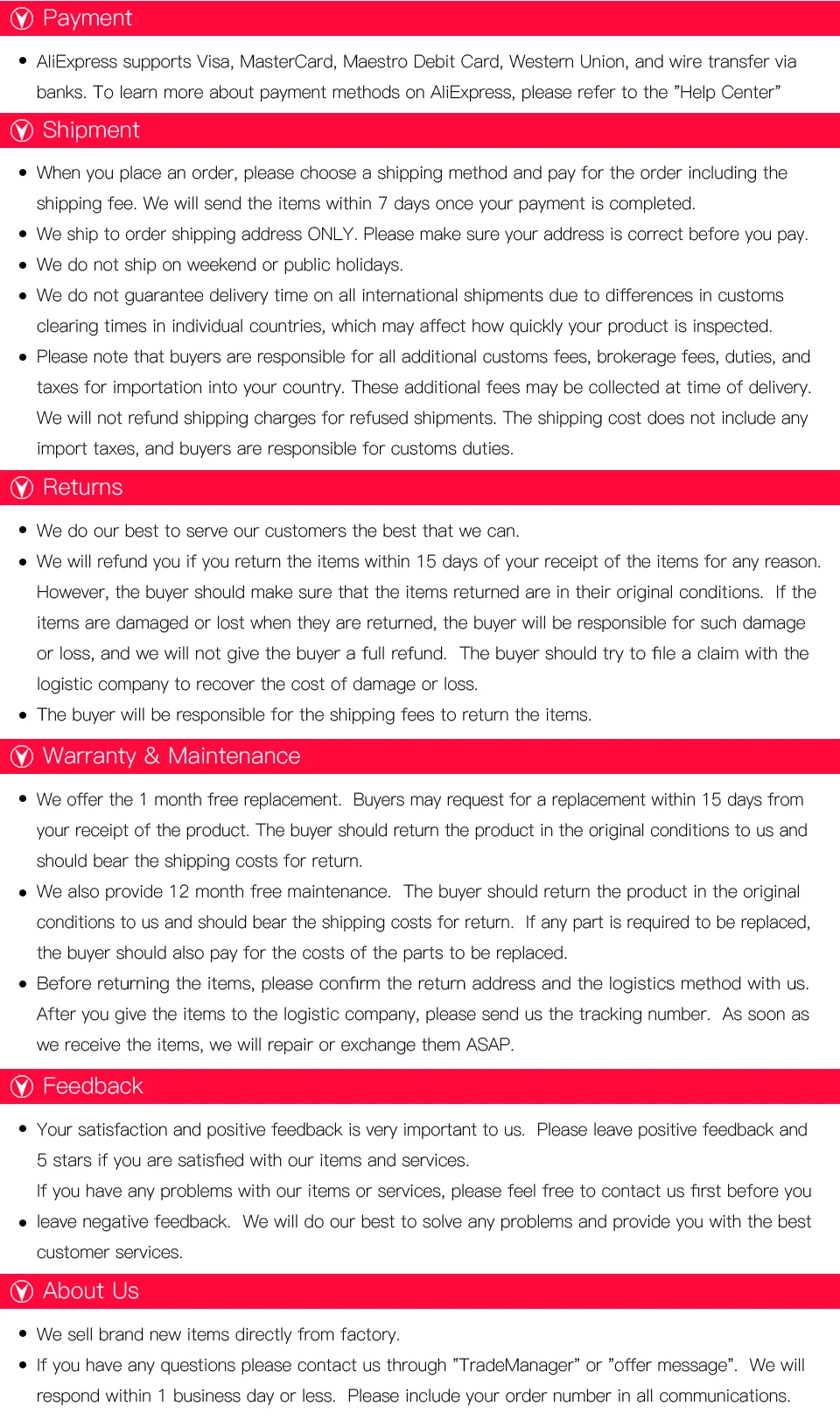
Характеристики
- Совместимый бренд/модель
- Nintendo
- Номер модели
- GNI26001
- Бренд
- xunbeifang
- Модель Nintendo
- NINTENDO SWITCH












